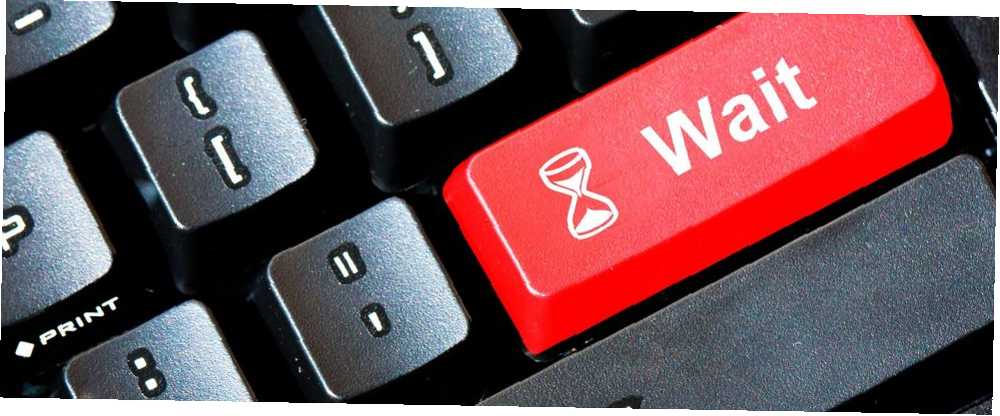
Lesley Fowler
0
1389
378
La commande Windows Disk Check, ou CHKDSK, est un outil d'invite de commande essentiel. Commandes Windows CMD essentielles à connaître Commandes Windows CMD essentielles à connaître L'interface sombre de l'invite de commande constitue votre passerelle vers les outils Windows avancés. Nous vous montrons les commandes CMD essentielles qui vous permettront d’y accéder. qui vous permet d’analyser votre disque dur à la recherche d’erreurs et de les corriger. Puisque vous exécutez généralement ceci sur votre disque Windows, l'outil ne peut pas le vérifier pendant que Windows est en cours d'exécution. Ainsi, chaque fois que vous planifiez un CHKDSK, Windows doit l'exécuter au prochain démarrage..
Lorsque cela se produit, vous verrez un message disant Une vérification du disque a été planifiée. Pour ignorer la vérification du disque, appuyez sur une touche dans un délai de X seconde (s).. La valeur par défaut est 10 secondes, ce qui peut ne pas répondre à vos besoins..
Peut-être que vous rencontrez des problèmes avec CHKDSK Est-ce que CHKDSK est bloqué? Correctifs pour quand la vérification du disque ne fonctionne pas Est-ce que CHKDSK est bloqué? Correctifs pour vérifier le disque ne fonctionnera pas CHKDSK peut sérieusement dégonfler votre temps de démarrage Windows. Plus important encore, cela indique que quelque chose ne va pas. Voici ce que Check Disk fait et comment vous pouvez l’utiliser. et avez besoin de plus de temps pour vous assurer de le sauter. Ou sur un ordinateur plus ancien et plus lent, un CHKDSK automatique après un arrêt brutal pourrait retenir votre machine pendant une heure.
La bonne nouvelle est que vous pouvez changer le temps que prend le compte à rebours pour la vérification du disque..
Comment changer le temps d'attente du CHKDSK avant qu'il ne soit exécuté
- Type Invite de commande dans la barre de recherche du menu Démarrer. Lorsque vous voyez cette entrée dans la liste, cliquez dessus avec le bouton droit de la souris et choisissez Exécuter en tant qu'administrateur.
- Entrez la commande suivante en remplaçant le nombre de secondes pendant lequel le compte à rebours doit s'exécuter. 000:
chkntfs / t: 000
Cela changera le temps que CHKDSK attend pour s'exécuter lorsqu'il est planifié lors de votre prochain démarrage..
Vous pouvez entrer n'importe quelle valeur de 0 à 259 200 secondes (soit trois jours). Si vous entrez 0, l'analyse s'exécutera immédiatement sans compte à rebours. Vous pouvez confirmer le minuteur actuel en entrant la commande suivante:
chkntfs / t 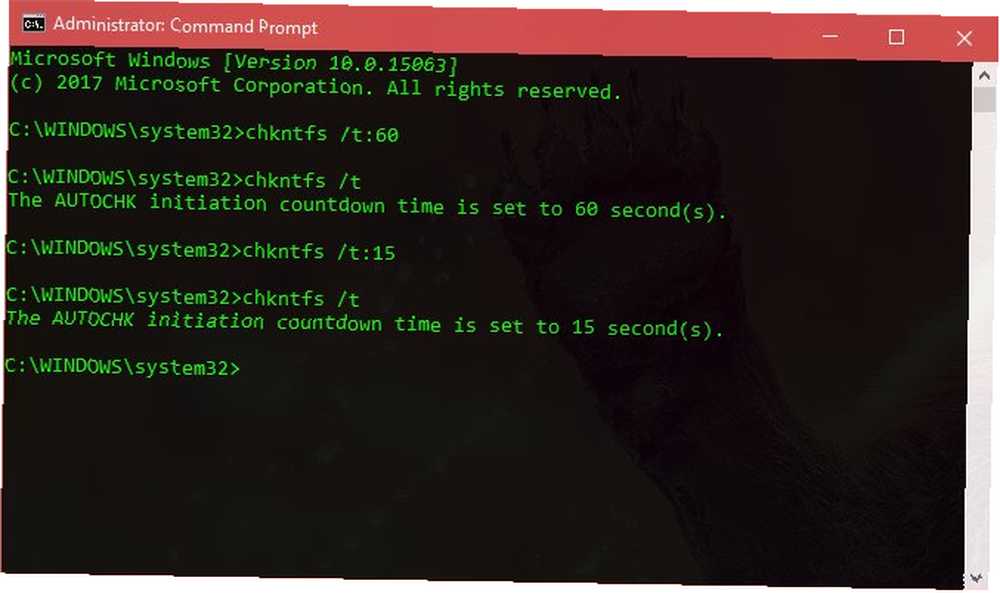
Nous ne recommandons pas de définir une valeur trop élevée. Sinon, si vous démarrez votre ordinateur et que vous vous en éloignez, cela pourrait vous faire perdre des heures au compte à rebours. Quelque chose comme 30 secondes vous donne plus de temps pour l'annuler si nécessaire, sans perdre trop de temps si vous ne le voyez pas.
Découvrez d'autres fonctionnalités de CHKDSK 7 Fonctionnalités Nifty CHKDSK à utiliser sous Windows 10 7 Fonctionnalités Nifty CHKDSK à utiliser sous Windows 10 CHKDSK ("check disk") est un outil de diagnostic Windows qui analyse les volumes de lecteurs de données, en vérifie l'intégrité et corrige des erreurs si nécessaire. Nous soulignons ici les fonctionnalités améliorées de CHKDSK que vous pouvez trouver dans Windows 8 et… pour modifier son fonctionnement..
Avez-vous déjà eu des problèmes avec le compte à rebours de CHKDSK? Allez-vous modifier la valeur pour plus de commodité? Dites le nous dans les commentaires!
Crédit d'image: ncousla / Depositphotos











